Okazuje się, że często chcemy wykonać takie zadanie jak usunięcie jednego folder lub plik ale ta akcja nie jest dozwolona przez system. Powodów może być wiele, jednym z nich jest to, że proces z niego korzysta. Ale jest bardzo łatwy i wygodny sposób na jego użycie usuń pusty plik lub folder z CMD w systemie Windows.
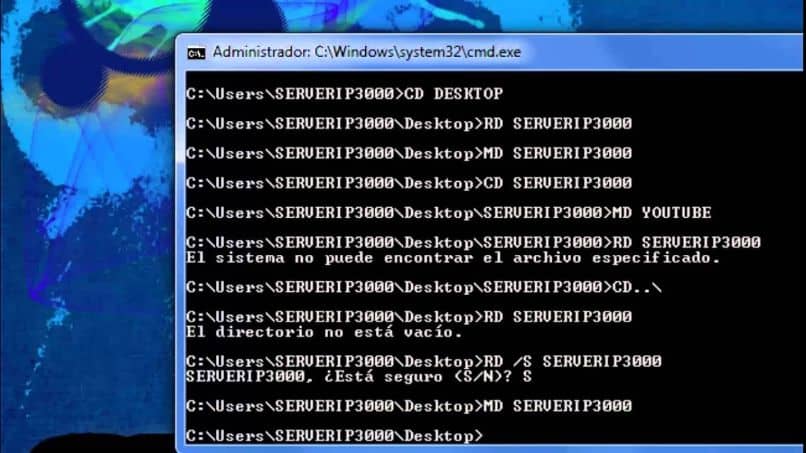
Jeśli jak słyszysz z CMD lub ponieważ wiersz poleceń jest bardziej znajomy, możesz użyć tej konsoli do wykonywania różnych poleceń w celu wykonania określonych zadań.
Może to być włączenie folderów i plików do katalogu, użycie polecenia dir lub sprawdzenie, czy jest połączenie internetowe i użycie do tego polecenia świst
Oczywiście istnieje wiele innych poleceń, których możemy używać do różnych zadań, ale z czasem o nich zapominamy. Ponieważ system Windows umożliwia teraz zupełnie inny sposób wykonywania poleceń.
Ale ta opcja będzie zawsze obecna, aby wprowadzić zmiany w systemie i jest z tego powodu wygodna wyłącz dostęp w wierszu polecenia CMD.
Jak usunąć pusty plik lub folder z CMD w systemie Windows
W dzisiejszych czasach wiele osób jest przyzwyczajonych do interfejsu Okna Ten i trochę boję się korzystać z konsoli zaproszenie do polecenia zwłaszcza jeśli Windows 10 się nie uruchamia.
Ponieważ nie są pewni, jak działają lub ponieważ nie rozumieją różnych poleceń, które mogą wprowadzać. Ale możemy powiedzieć, że warto pracować CMD może być bardzo satysfakcjonującym doświadczeniem.
I nigdy nie zaszkodzi zdobyć nową wiedzę, która pomoże nam rozwiązać problemy, które w innym przypadku byłyby niemożliwe. Należy zauważyć, że tylko jedno zadanie zostanie wykonane, o ile wprowadzisz dla niego określone polecenie.
Następnie pokażemy Ci, które polecenia wpisać usuń pusty plik lub folder z CMD w systemie Windows.
Kroki, aby usunąć pusty plik lub folder z CMD w systemie Windows
Chociaż wskazaliśmy we wstępie do artykułu, możesz użyć zaproszenie do polecenia jeśli masz problemy z usunięciem folderu lub pliku.
Byłby to również sposób na przećwiczenie innych metod pracy. I to nie tylko tradycyjnymi metodami, do których jesteś przyzwyczajony.
Usunięty folder
Aby to zrobić, przejdziemy do wiersza poleceń, w którym pojawi się okno z czarnym tłem. Tutaj napiszemy polecenie cd.
Odbywa się to, aby przejść do katalogu, w którym znajduje się plik do usunięcia. Gdy go znajdziemy, napiszemy to polecenie DEL / F / A
Aby trochę zrozumieć, polecenie DEL pozwoli nam usunąć plik na dysku twardym, parametr / F wymusi usunięcie pliku. A parametr /A pozwala na usunięcie plików, które zostały oznaczone jako gotowe do archiwizacji. Wyjaśnimy teraz, jak usuwać foldery.
Usuń foldery
Ta procedura jest podobna do tej, której używamy do usuwania pliku, ale zamiast używać polecenia DEL (DELete), użyjemy polecenia RD (Usuń katalog).
W ten sam sposób użyjemy polecenia CD, aby zlokalizować folder do usunięcia, a gdy tylko go znajdziemy, musimy napisać następujące polecenie RD / S
Le Ustawienia pozwoli nam usunąć wszystkie podfoldery w głównym folderze. Możliwe, że te polecenia nie mogą zostać wykonane i dadzą nam komunikat o błędzie. Wynika to z uprawnień, których potrzebujemy, aby wprowadzać zmiany lub usuwać pliki lub foldery.

Aby rozwiązać ten problem, musimy otworzyć konsolę zaproszenie do polecenia Z uprawnienia administratora i to wszystko. W ten prosty sposób nauczyliśmy Cię, jak usunąć pusty plik lub folder z CMD w systemie Windows. Musisz tylko postępować zgodnie z procedurami, które wyjaśnimy w tym samouczku.